フルモデルチェンジ版・トヨタ新型ヴォクシーの車内Wi-Fi設定完了→設定方法もチェック…更にフォトグラファーさんにも撮影依頼【動画有】
新型ヴォクシー納車後は車内Wi-Fiの設定を!これで長距離の移動中でも仕事やYouTube視聴も可能に
さてさて、2022年3月に私に納車されたトヨタのフルモデルチェンジ版・新型ヴォクシー(Toyota New Voxy)ハイブリッドS-Z(2WD)ですが、新世代ナビゲーションシステムの設定に色々と手こずりながらも、とりあえず一つ一つゆっくりと自分仕様に設定していくことに。
8割~9割は自分が求めている仕様へと設定完了しているので、今後は忘備録も兼ねて当ブログ内にまとめていきたいと思います。
あくまでも個人的に忘備録としてまとめているだけなので、「こんな低レベルな内容を記事にするな」などと言われることもありますが、少しでも参考になればと思いますし、その点は予めご了承ください。
今回は、車内Wi-Fiの契約と設定、そしていつも大変お世話になっているフォトグラファーさんにも撮影していただいたので、その内容をお伝えできればと思います。
新型ノア/ヴォクシー共通の車内Wi-Fiを設定していこう
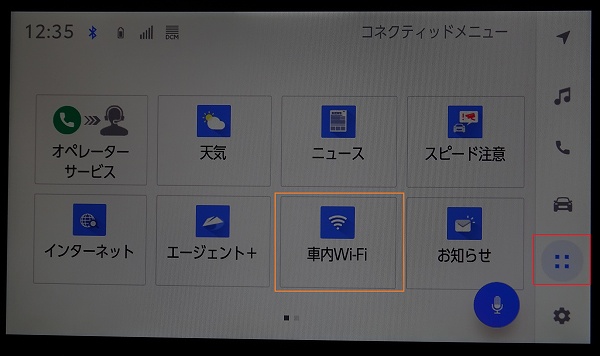
まずは新型ノア/ヴォクシー共通となっている車内Wi-Fi(ワイファイ)から設定していきましょう。
まずはエンジンを始動した後、ディスプレイオーディオの赤い右下部分に4つの斑点のようなタブが確認できると思うので、そちらをタップしていただくと「コネクティッド(T-CONNECT)メニュー」が開かれます。
その後、オレンジの四角にある「車内Wi-Fi」をタップしていきます。
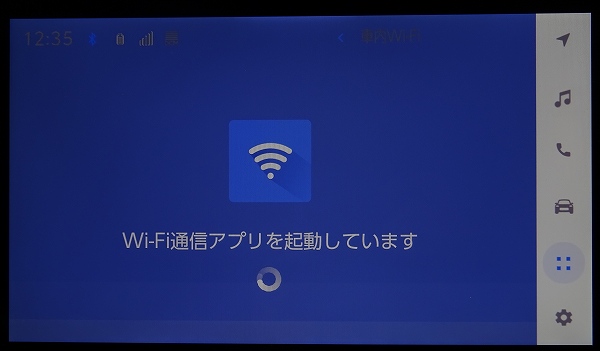
車内Wi-Fiのアイコンをタッチすると、こんな感じで「Wi-Fi通信アプリを起動しています」の画面が表示されるので、しばらく待ちましょう。
車内Wi-Fiは通信料無制限で月々1,100円(税込み)
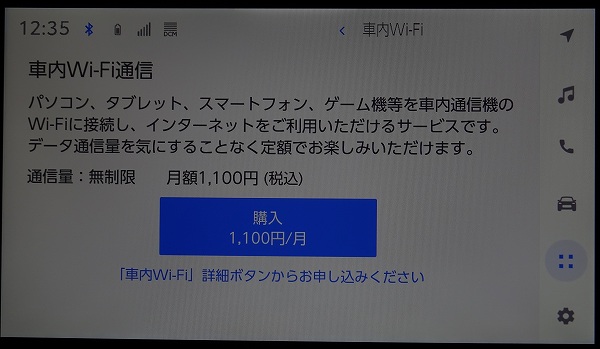
その後こんな感じの画面が公開されます。
トヨタの車内Wi-Fiシステムは、月額1,100円(税込み)と少しお高くも見えますが、通信量は「無制限」なので、1,100円でつなぎ放題と考えるとお得にも感じたり。
特に長距離移動や旅行などで、後席に座っている子供がYouTube視聴やSwitchなどのオンラインゲームをしたり、ノートPCでインターネット接続して仕事をするなど、使い勝手の幅としてはかなり広がります。
私としては、長距離移動の場合にもサクサクッと仕事ができればと考え車内Wi-Fiを設定したため、今後頻繁的に利用できたらと思いますし、車からどこまで離れてもWi-Fi接続可能なのか?等もインプレッション出来ればと思います。
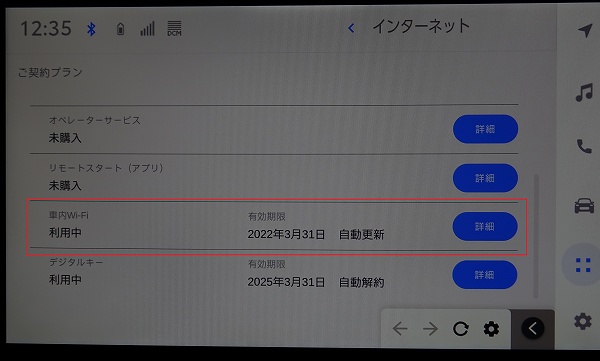
っということで「購入」ボタンをタップすると、こんな感じで契約プラン内容が公開され、「有効期限」「自動更新・自動解約」などの項目も確認できます。
ちなみに諸々の理由で車内Wi-Fiを解約したい場合は、上の「詳細」ボタンをタッチすると…
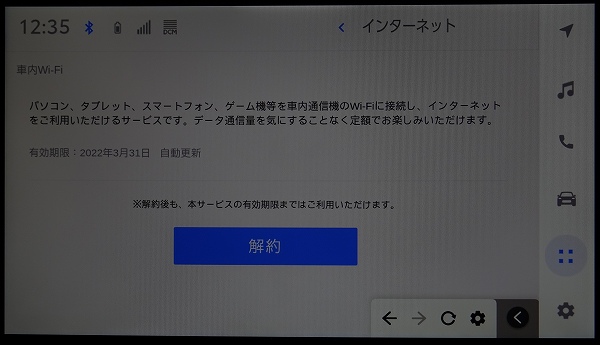
こんな感じで解約の画面に切り替わります。
スマホやタブレット、ノートPCなどで車内Wi-Fiを接続設定していこう
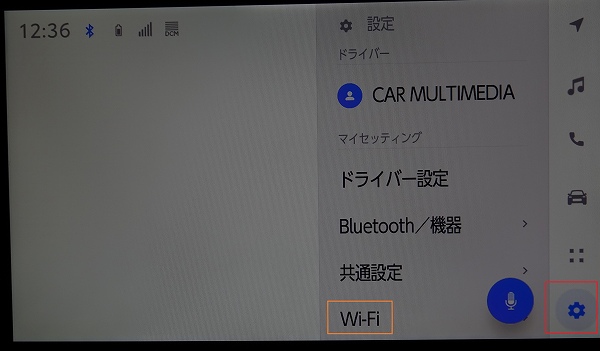
車内Wi-Fiの申し込みが完了したら、今度は右下の赤四角にある「歯車」のアイコンをタップし、オレンジ四角の「Wi-Fi」をタップ。
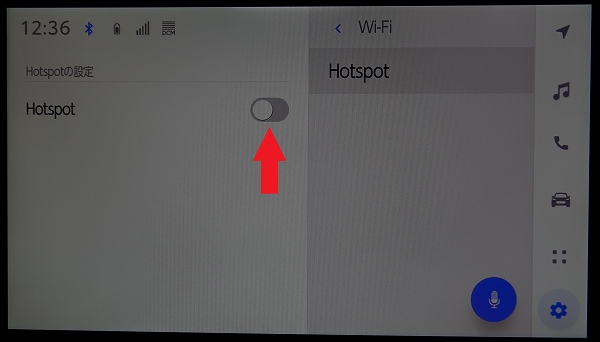
「Wi-Fi」をタップすると、こんな感じ「Hotspot」の設定が表示されるので、赤矢印をタップします。
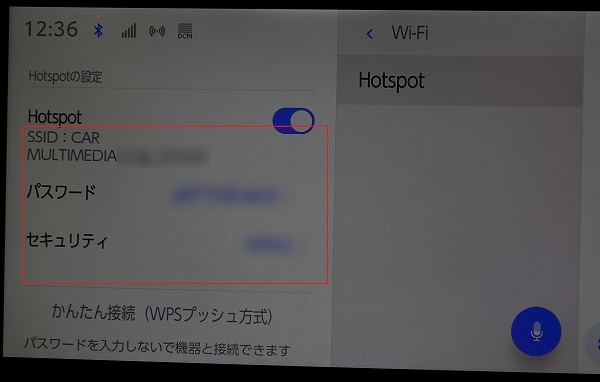
そうすると、この状態で車内Wi-Fiの接続が完了するため、SSIDの名称(例:CARMULTIMEDIA…)が、スマホのWi-Fiスポット一覧に表示されているかを確認してみてください。
その項目をタップしたらパスワード画面が表示されると思うので、上の赤四角にあるパスワードコードを入力して接続完了です。
なおパスワードに関しては、自身の覚えやすいものにも変更できますし(上のパスワード項目をタッチすると変更可能)、家族間で簡単に周知できるのでオススメ。
これで接続完了!車内でのインターネット接続も快適になりそうだ
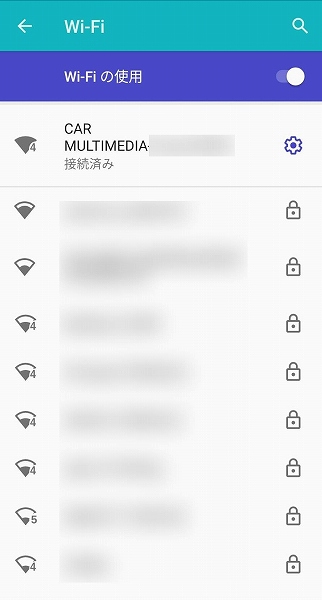
こんな感じでスマホにもWi-Fiの接続も完了です。
YouTube視聴や電子漫画なども通信量を気にせずに閲覧できるので、長距離移動の際、子供にとっては道中の退屈な時間を優雅に過ごすことのできる最適なツールの一つとなりそうです。
もちろん、実際に長距離移動中の通信の安定性、高速道路などのトンネルに入った時のWi-Fi通信可否、YouTube動画が視聴中に固まらないか?なども細かく評価できればと思います。
【【T-Connect(22)】車内Wi-Fiのご利用方法】
納車された直後にフォトグラファーさんに新型ヴォクシーを撮影依頼!グリッターブラックガラスフレークの鏡面のような美しさが際立つ…気になる続きは以下の次のページ(2ページ目)にてチェック!